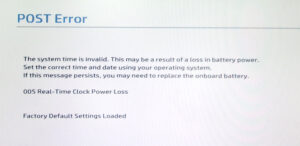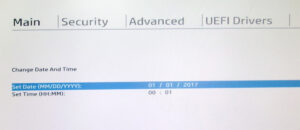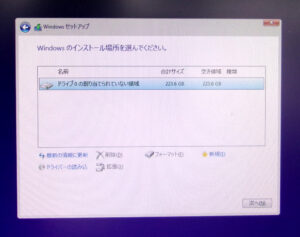HP ProDesk 400 G5 SFF HDD故障で電源が入らない・SSD換装
第8世代Core i3搭載のWindows10デスクトップPC。
停電でブレーカーが落ちたあと、電源が入りません。
モーターが回るような音はするので、通電はしているようです。
電源ユニットやマザーボード故障のほか、パーツの重度故障で起動前の機械診断で引っかかっているなど、様々な原因が考えられます。
分解:HDD
サイドパネルはネジを緩めてスライドすることで開けます。
フロントパネルを外してHDDサイドのネジを取るとHDDが外せます。
この段階で試しに電源を入れると、時間はかかったもののメーカーロゴが表示されました。
HDDが原因で電源が入らなかったようです。
そのままメモリーチェックテストを行うと完走し、エラーは検出されませんでした。
HDD完全故障
取り外したHDDを検証用パソコンに繋いでも電源が入らず、内部データも全く確認できません。
HDDが重度故障していたことにより、起動前の機械チェックで停止して電源が入らなかったようです。
内蔵ボタン電池切れ
どうやらCMOSバッテリー(日時等設定保持用のコイン電池)が切れてしまっているようで、電源コードを抜くと次回起動時に「POST Error」と表示されて日時リセットがかかってしまいます。
ファンのすぐ横に電池があったので、交換します。
もう一度リセットがかかるので、現在の日時に設定します。
SSD換装
2.5インチサイズのドライブが装着できる仕様になっているので、SSDを取り付けます。
CPUファンを取り外して内部清掃し、熱伝導グリスを塗り直して組み戻します。
Windows11クリーンインストール
先程組み込んだSSDにWindows11をクリーンインストールし、メーカーサイトからダウンロードしたドライバーを適用します。
Windows Updateや拡張ソフトなどの各種設定を行ったら完了です。
外部清掃・機能確認
SSD換装をしたことで動作が速くなって快適になりました。
パソコンドック24本部サイトでもブログを公開中
パソコンドック24 名古屋・庄内緑地公園店 (西区) 店舗ページ
パソコンドック24 名古屋・庄内緑地公園店 (西区) ブログ一覧
こちらもご覧ください。